谷歌浏览器自动翻译怎么设置?大家在使用谷歌浏览器的时候会打开各种各样的网页,其中有部分网页所使用的文字都是其他国家的语言,这让大部分国内用户浏览起来非常困难,在谷歌浏览器里有翻译插件,是可以进行自动翻译网页的,不少用户还不知道如何开启自动翻译网页。下面就是谷歌浏览器开启自动翻译功能操作方法,感兴趣的朋友不妨来了解一下。

1.首先在电脑中将谷歌浏览器打开,之后将鼠标移动到右上角的三个点的位置,将该图标进行点击,如图所示。
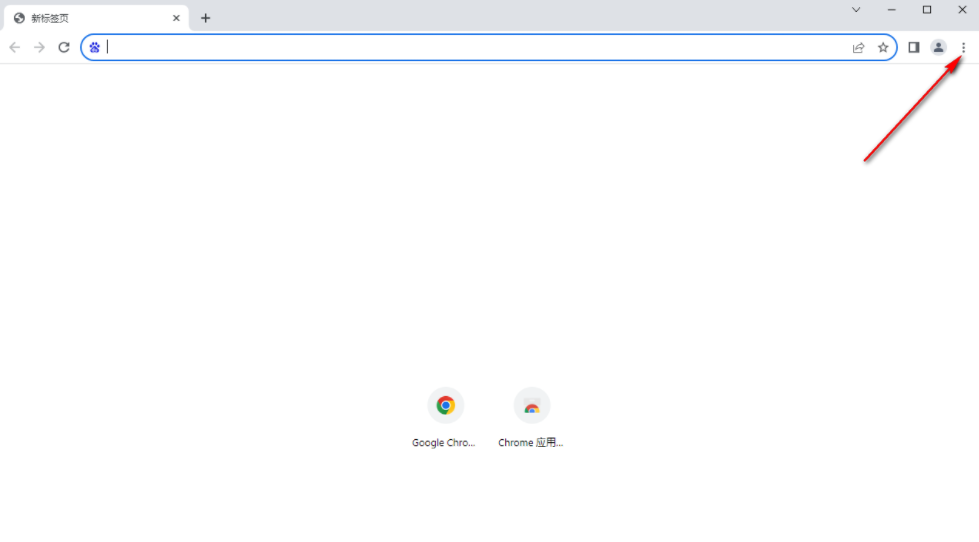
2.随后,即可在这个三个点图标的位置下方即可出现一个菜单选项,将该菜单选项中的【设置】选项进行点击打开,如图所示。
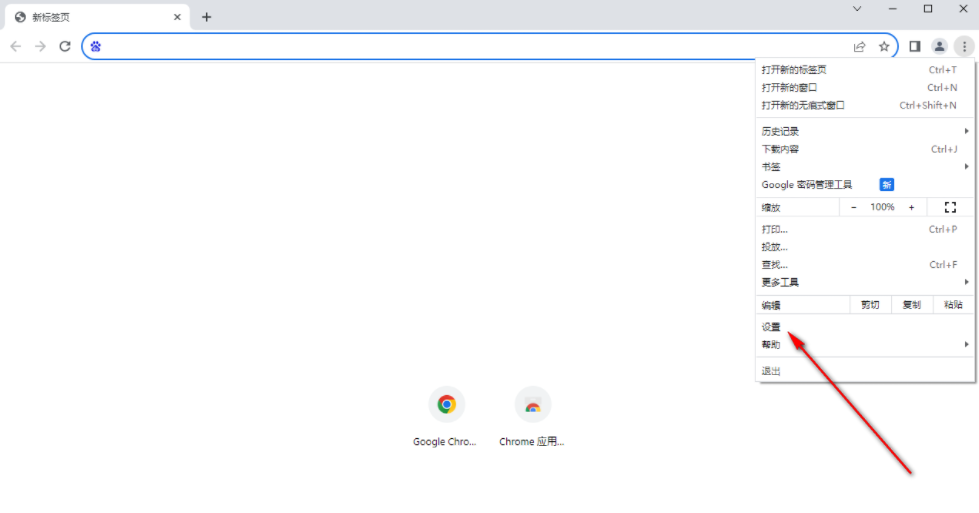
3.那么就会进入到该浏览器的一个设置窗口中,将左侧导航栏中显示出来的【语言】选项进行点击一下,如图所示。

4.在右侧的位置找到【Google翻译】选项后面的开关按钮进行点击一下,将其变成蓝色按钮即可启用翻译功能,如图所示。
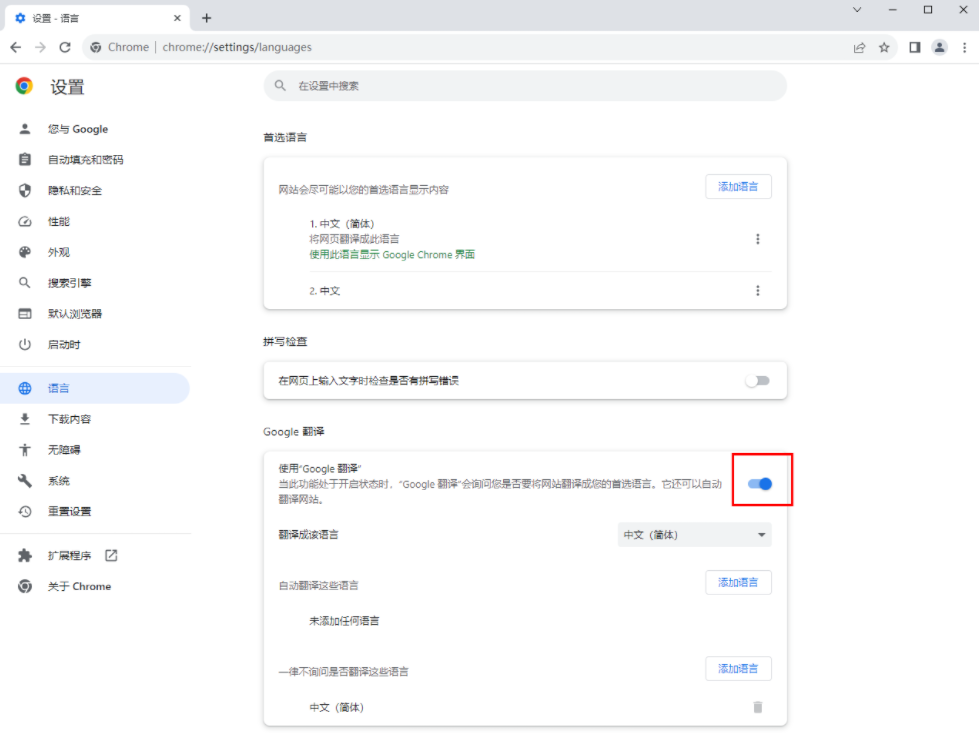
5.并且还可以设置一下翻译语言类型的设置,你可以点击三角形的下拉按钮,选择自己想要自动翻译后的语言样式,如图所示。
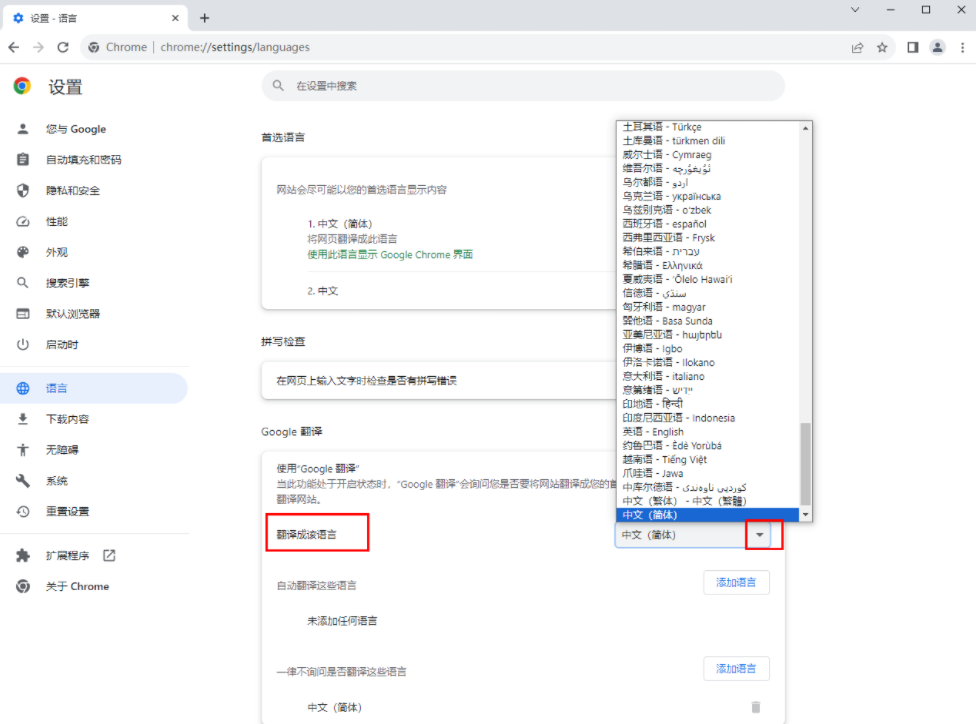
上述就是【谷歌浏览器自动翻译怎么设置?谷歌浏览器开启自动翻译功能操作方法】的全部内容啦,希望能够给大家带来帮助。
